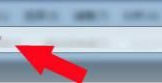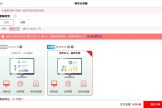笔记本如何设置路由器(用笔记本电脑怎么设置路由器)
一、笔记本如何设置路由器
可以通过电脑上的浏览器进入到192.168.1.1这个登录界面。具体操作步骤如下:
1、首先将网线和路由器连接好,然后打开电脑浏览器,在地址栏中输入192.168.1.1并按回车键进行搜索。

2、接下来弹出的就是路由器的登陆界面了,输入用户名和密码点击登录。用户名和密码在路由器背面一般都会有,可以在查看路由器背面。
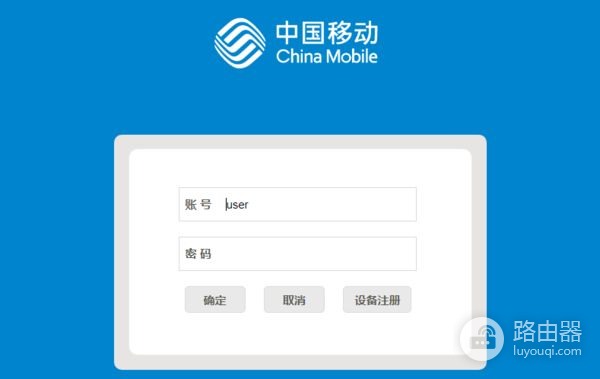
3、然后在路由器的主页面点击路由器导航里面的“设置导向“,并在弹出的窗口中点击下一步。

4、点击”PPPoE(ADSL虚拟拨号)“上网方式。
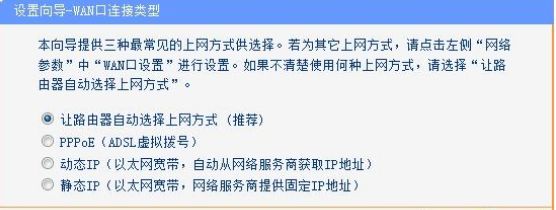
5、接下来就是输入上网账号和上网口令,也就是运营商给你的宽带账号和密码。

6、接下来就是设置SSID 就是WiFi名、 PSK密码就是WiFi密码。 设置好之后点击下一步!

7、根据提示重启路由器就可以了。
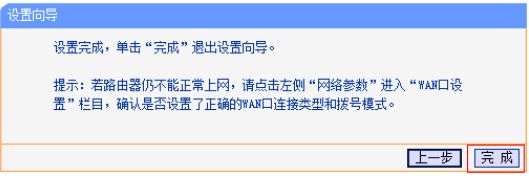
二、用笔记本电脑怎么设置路由器
您好:
一般设置如下:
1、打开Web浏览器,在地址栏中键入http://192.168.11,然后按Enter键。
2、在随后打开的登陆窗口里,输入用户名“admin”;密码同样也是“admin”;然后直接单击“确定”。
3、在进入路由器设置界面后,在左边选择“设置向导”,再点击“下一步”。
4、选择“PPPOE(ADSL虚拟拨号)”,点击进入下一步,。
5、在页面弹出的“上网账号”中输入所办理的电信宽带账号,在“上网口令”和“确认口令”中输入宽带上网密码,再点击进入下一步。
6、点击“完成”,并返回首页,检查设置是否正确。可以看到路由器已经成功拨号并获取到上网IP地址,此时可以尝试上网。如果还是不行,建议您检查一下自己的线路和电脑是否正常。
三、笔记本怎么设置无线路由器
笔记本设置无线路由器的操作步骤如下:
1、输入路由器IP地址:在电脑上运行浏览器,在地址栏内输入路由器IP地址(可参阅路由器说明书或查看路由器背面铭牌上的说明),如:192.168.1.1,并回车。

2、登录路由器:进入路由器登录界面后,输入登录帐号、密码(可参阅路由器说明书或查看路由器背面铭牌上的说明),一般均为:admin或boot。
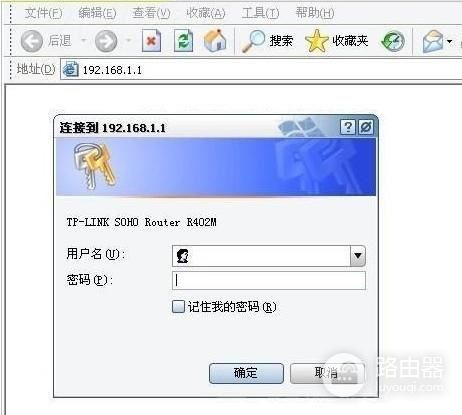
3、设置路由器。常见的设置主要有以下几项。
A、输入自动拨号的上网帐户、密码。进入路由器设置界面后,点击左侧“网络参数”,选择上网模式PPPoE拨号,再输入网络服务商提供的帐号、密码,并保存。这样,就能通过路由器自动拨号上网。

B、设置DHCP。选择进入DHCP服务器选项卡,点选“启用”DHCP,设置好IP地址(地址池开始地址和结束地址可按默认值设置,其最大限值一般为192.168.1.2~192.168.1.255,192.168.1.1保留为网关)、网关(一般就是路由器的IP地址如本例中的192.168.1.1)、DNS服务器地址(不同地区适用的DNS服务器地址不同,最好根据网络服务商提供的设置,也可设置为上述提供的公共DNS服务器)等相关参数并保存。这样,连接到此路由器的电脑就无需手工设置IP地址等参数,可自动获取IP地址等参数。

C、设置无线密码。为了防止其它用户非法蹭网,需要设置无线密码。点击“无线设置”-“无线安全设置”,选择合适的加密方式,并设置8位数以上的密码。最后保存。
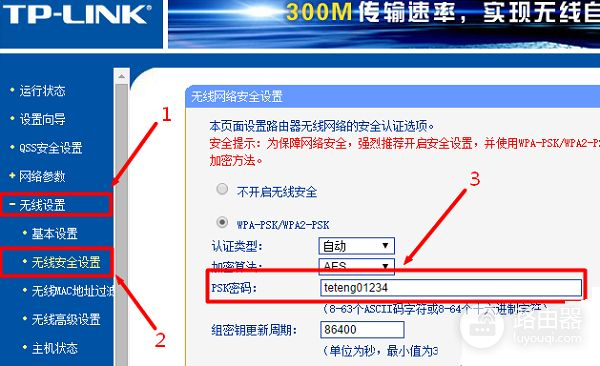
D、修改路由器登录密码。因为路由器设置有默认的通用帐户和密码,一般均为:admin或boot。任何连接到路由器的电脑都能登录路由器甚至篡改路由器参数,故需要修改默认密码为自定密码。

(4)重启路由器:设置完成后,要重启路由器才能生效,重启方法,在系统工具下面,选择“重启路由器”这一项即可。
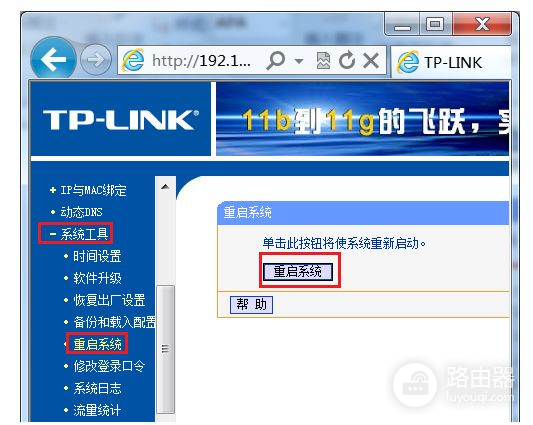
注意事项:
1、如果设置或修改了路由器登录密码、无线密码、IP地址等等参数,均需要当场记录下来,以防遗忘。
2、如果不了解选项和参数含义,则不要随意修改路由器中各项参数。
3、万一忘记以上内容,特别是路由器登录密码,还可在通电状态下,通过长按路由器外壳上的RESET按钮恢复原始密码,再登录并重新设置。